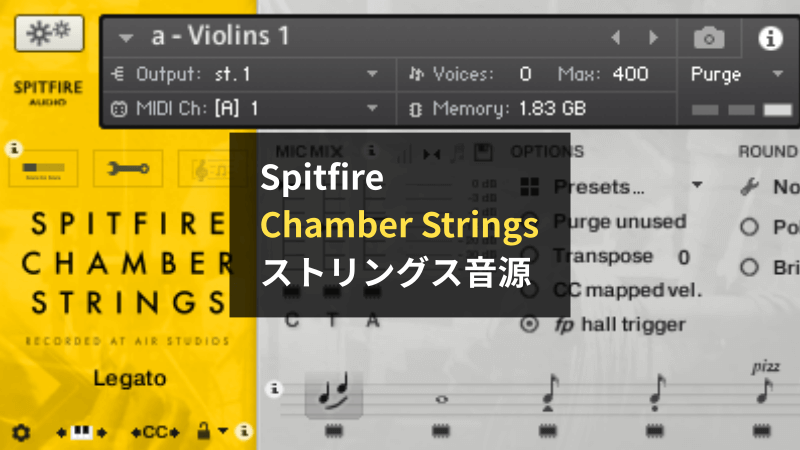目次
Spitfire Chamber Stringsとは?
Spitfire Chamber Stringsは、ストリングス音源だ。Spitfire Audioというオーケストラ音源を制作しているメーカーから販売されている。
デモ音源
簡単なデモ音源を作ってみた。公式デモ音源ではなかなか聴けないタイプの、ディスコ~ハウス系のトラックだ。
上記のデモ音源では、以下の8種類の奏法を使っている(登場する順)。
- レガート
- スタッカート(+スピッカート)
- ラン(駆け上がり)
- ディスコフォール
- ピチカート
- トレモロ
- トリル
- ポルタメント
各奏法は、若干無理やり登場させられている雰囲気もあるが、そこは大目に見て欲しい。1stバイオリン・2ndバイオリン・ビオラ・チェロの4パートが、これらの奏法を、どこかのタイミングで演奏していることになる。
ドラムはNI Battery 4、ベースはAvenger、エレピはKeyscapeを使っている。
Spitfire Chamber Stringsの良いところ3つ
1. 音が非常にリアル
Spitfire Chamber Stringsは、現在販売されているストリングス音源の中では、最もリアルな音を得られる製品の一つだ。特にレガートや駆け上がりの生々しい質感には驚かされる。
収録されているサンプルの質感は、情熱的。演奏者の熱のようなものが伝わってくるサウンドに仕上がっている。
2. 奏法が充実している
奏法が非常に充実しているというのが、Spitfire Chamber Stringsの特長の1つ。スピッカート・トレモロ・ピチカート・トリルといった基本奏法はもちろん、ディスコフォールの音まで入っており、様々な音楽ジャンルでの活躍が期待される。
3. 2ndバイオリンが収録されている
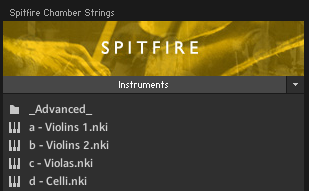
Spitfire Chamber Stringsには2ndバイオリンのパッチが収録されている。おかげで、1stバイオリンと2ndバイオリンで、簡単にユニゾンできる。

Vienna Chamber Stringsや、NIのSession Strings Pro 2のように、2ndバイオリンが収録されていない音源も多いので、これは嬉しい仕様。
音源を使いこなすためのコツ4つ
コツ1: ポップスではCloseマイクのみを鳴らす
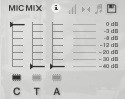
Spitfire Audioのストリングス音源は、Standardのライブラリの場合、基本的に3つのマイクポジションの音をミックスできる仕様になっている。
- Close:楽器の近くにあるマイク
- Tree:指揮者のあたりにあるマイク
- Ambient:客席の上部の高いところにあるマイク
で、どのマイクを使えばいいの?という話。
デフォルトでは、Treeマイクのみが鳴らされる設定になっている。だけど、今回のようにポップ系の音楽で使う場合、ひとまずはCloseマイクのみを鳴らしてみるのがよい。
※今回のデモ音源でも、Closeマイクのみを鳴らしている。
そして楽曲完成後、ストリングスの奥行きを調整する段階で、TreeやAmbientを混ぜることも考えるとよい。
コツ2: CC1とCC11を両方描く
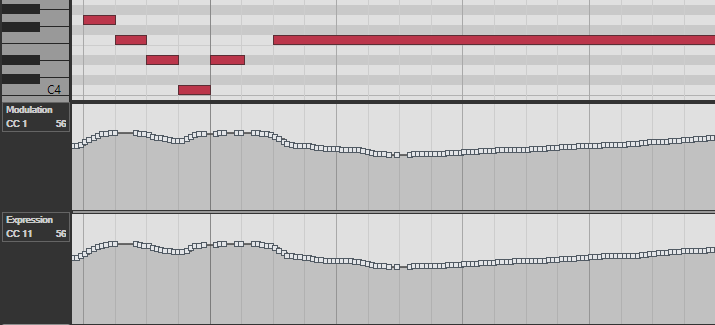
Spitfire Chamber Stringsで主にいじるべきCCは、次の2つ。
- CC1:Dynamics(ダイナミック・クロスフェード)の調整
- CC11:Expression(純粋な音量レベル)の調整
Spitfireの音源は、デフォルトではCC1にダイナミック・クロスフェードの機能が割り当てられている。CC1を描いて強弱をつけることで、表情豊かなストリングスのトラックを得ることができる。
※ダイナミック・クロスフェードとは、音が大きくなるにつれて、強く演奏されたサンプルに音がモーフィングして行く仕組みのこと。
ただし、ダイナミック・クロスフェードを描くだけだと、音量の強弱がしっくり来ないこともある。そんなときは、CC11で純粋な音量レベルを調整して、強弱の変化をアシストしてやるとよい。
コツ3: 奏法ごとの遅延時間を把握してMIDIトラックに反映させる
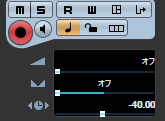
たとえば、レガート(アルコ)の音色は立ち上がりが遅い。グリッドよりも40ms程度、MIDIノートを早く発音してやる必要がある。
一方で、スタッカートの音色は立ち上がりが速い。発音を早めるのは20ms程度で良かったりする。
このように、「奏法ごとの音の遅延時間」をきちんと把握し、MIDIトラックのトラックディレイへと反映させるのが重要だ。
コツ4: 奏法を使い分けるための工夫をする
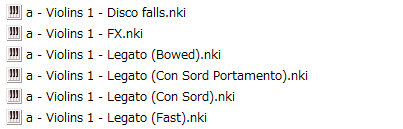
今回のデモでは、前述の通り、8種類の奏法を使い分けている。当音源では、奏法を使い分けるのはそれほど簡単ではないのだが、上手く工夫して頑張る必要がある。
基本的には、「Individual Articulations」のフォルダに含まれる個別の奏法パッチを、自分なりに使い分ける方向でトラックを組み立てていくことになるだろう。
パターン1:トラックを分ける
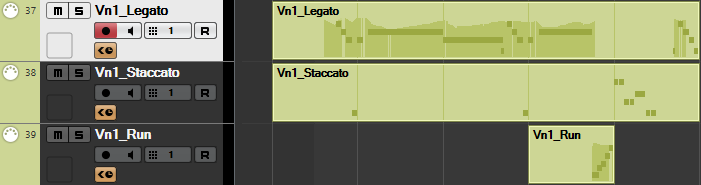
複数の奏法を組み合わせてストリングストラックを作成するためには、奏法ごとにトラックを分けるのが最も手っ取り早いやり方だ。
例えば、レガート・スタッカート・ラン(駆け上がり)、これら3種類の奏法を使い分けるとしよう。まず、1stバイオリンについて、レガート・スタッカート・ランを用意する。そして2ndバイオリン・ビオラ・チェロについても、それぞれ同じ3奏法を用意する。
トラックが増えるのが苦でなければ、この方法を取るとよいだろう。
パターン2:Kontaktのスクリプトを駆使する(上級者向け)
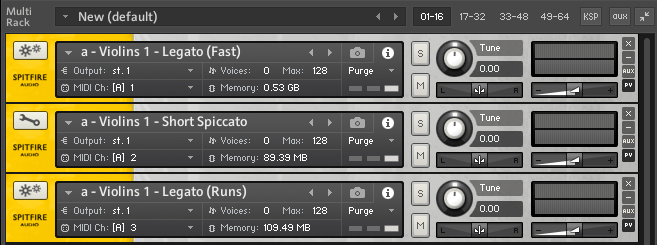
複数の奏法を駆使した演奏を、仮に1つのMIDIトラックで鳴らす場合、次の2つのことを実現しなければならない。
- キースイッチによる奏法の切り替え
- 奏法ごとの「発音タイミングのズレ」を埋め合わせるための、発音の遅延調整
しかし、これらはそう簡単には実現できない。Kontaktの標準機能には用意されていないし、Spitfire Audio社が用意してくれているわけでもないからだ。Vienna Instruments Proだといずれも簡単に実現できることを考えると、やはりKontaktエンジン特有の取り回しにくさを感じずにはいられない。
実は、これらの2機能は、Kontaktのマルチスクリプトを上手く駆使すれば実現することが可能。キースイッチによる切り替えは、Orange Tree Samplesが配布してくれているKS Router等を使うといい。
(参考)FREE Keyswitch Router Multiscript :: Orange Tree Samples
遅延調整もマルチスクリプトを使って実現できるのだが、少々マニアックになるため、ここでは割愛。興味がある人は海外のVI-Control等のサイトを覗いてみるとと良いだろう。
参考:Performance Legatoについて
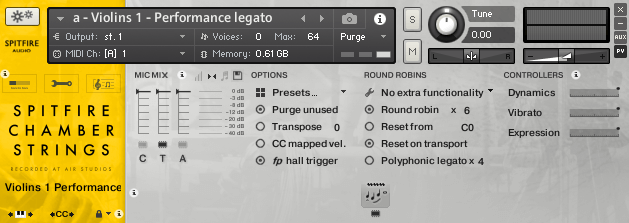
「Performance Legato」という、奏法の自動切り替えを行ってくれるパッチも用意されている。
しかし、全般的に意図した挙動にならないことが多く、使うのを止めてしまった。特に、スタッカートとレガートの切り替えが思うようにいかないのは、使いづらく感じた。
また、Performance Legatoパッチの売りでもある、「アタック感を出すために付加されるスタッカートサンプル」の分量。これは、楽曲によっては少し弱いと感じることもある。結果、あまり前に出てこない感じのトラックになってしまいがち。
結局、自分で奏法を切り替えたほうが良いトラックにできるなぁと、実際に数曲で使ってみて率直に感じた。
初心者泣かせのポイント3つ
実はこのSpitfire Chamber Strings、ストリングス音源に慣れていない人にとっては、なかなか扱うのが大変な音源でもある。
当音源が持っている、「初心者泣かせ」なポイントを紹介する。
1. 奏法を使い分ける難易度が高め
Spitfire Chamber Stringsは、他社製品(たとえばCinematic Studio StringsやNI Session Strings Pro 2)のように、「キースイッチで奏法をお手軽に切り替えて、良い感じのストリングストラックが簡単に作れちゃいますよ!」というタイプの音源ではない。
各奏法を使い分ける上でハードルとなるポイントは、いくつもある。
- たくさんある奏法のうち、どの奏法が良い感じなのか、把握するのが大変
- たとえ同じベロシティ&同じCC1値であっても、奏法によって音量が異なる
- 奏法によって発音のタイミングにズレがある(例:レガートはスタッカートよりも発音が遅い)
- 同じ奏法(ピチカート等)であっても、楽器によって音量が異なる
これらの問題をクリアするためには、
- MIDIトラックにトラックディレイを設定したり
- Kontaktのインストゥルメントのボリュームフェーダーを微調整したり
する必要があるのだ。
NI Session Strings Pro 2が(多少のシンセくささはあれど)きちんとトリートメントされた、取り回しの良い音源であることを考えると、Spitfire Chamber Stringsのこういった仕様は初心者泣かせだといえる。
当ブログではこれまでも複数のストリングス音源を紹介してきたが、Spitfire Chamber Stringsは上手く鳴らすのが最も難しい音源だ。
2. 実用レベルのキースイッチが用意されていない
Spitfire Chamber Stringsは、キースイッチで奏法を切り替えるのがやや苦手な音源だ。複数の奏法がロードされていて、それらを切り替えられるようになっているパッチも、一応は用意されている。※「a - Violins 1.nki」等。
だけど、この種のパッチは実用性に掛ける。理由の1つ目は、奏法の切り替えに、鍵盤のキースイッチではなく、「CC32の特定の値」を入力する必要があるところだ。これは慣れた人であってもやや使いづらい仕様だと思う。
理由の2つ目は、前述の通り、奏法ごとに発音タイミングや音量にバラつきがあるところ。奏法ごとにタイミングの調整が必要になってくるため、仮にキースイッチで奏法が切り替えられたとしても、クオンタイズしたMIDIデータで鳴らすことを考えると、実用的ではないのだ。
結局、Individual Articulationsから好きな奏法を選んで、自分で組み合わせたほうが使い勝手が良い……ということになってしまう。
3. マイクポジションが複数ある
3つのマイクポジションで音を鳴らせるという音源の仕様は、音像のコントロールを柔軟にしてくれる一方で、初心者を混乱させる原因の一つにもなり得る。
当音源では、デフォルトではTreeのマイクのみが有効になっている。しかし、今回のようなディスコ・ポップなトラックで使う場合、前述の通りCloseマイクだけを鳴らさないとオケになじまないことが多い。
こんなことは、初心者の人にとっては言われなきゃ分からないのではないだろうか。おまけに、3マイクの分量を調節するためには、KontaktのGUI上で、小さいボタンやフェーダーを操作する必要がある。同一のマイク設定をVn1~Vcまで全奏法について適用することを考えると、慣れていない人にとってはなかなかに骨の折れる作業。
さらに、オーケストラ系の音楽を作るときなど、複数のマイクを鳴らすことを想定した場合、それなりにマシンスペックも必要になってくる。比較的新しいCPUと、SSDの環境がないと、発音が途切れて上手く鳴らせない可能性もある。
おわりに
僕自身、この音源はだいぶ前に購入している。だけど、気楽に使えるようになるまで、(Kontaktのキースイッチのスクリプトの勉強に費やした時間を含めれば)2年以上は掛かっている。はっきり言って、まだまだ全然元を取れていないレベルだ。
音は本当に素晴らしいのだが、初心者にオススメできるかというと微妙な音源でもある。ストリングス音源の取り扱いが得意で、一歩進んだリアルなサウンドを手に入れたいという人は、ぜひ導入してみると良いだろう。